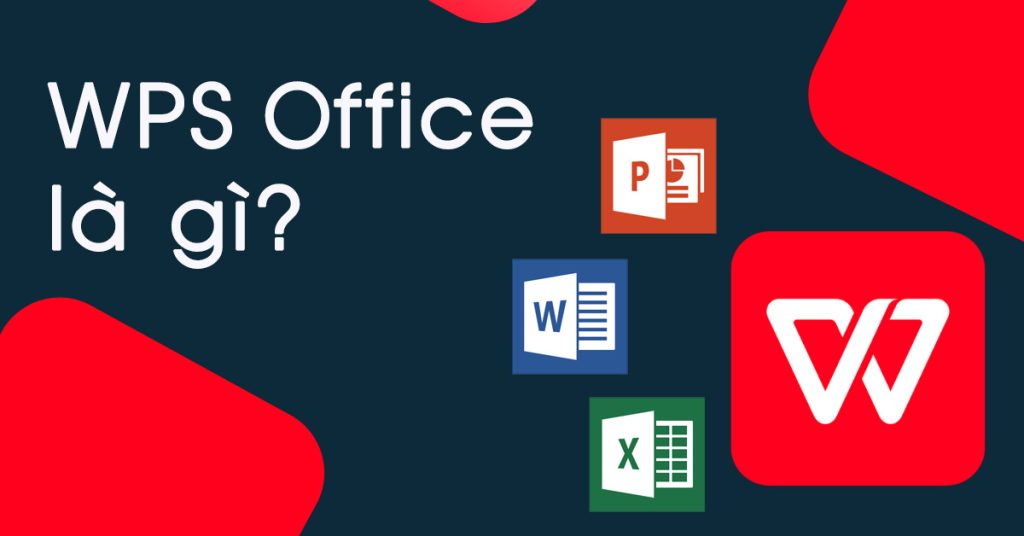在WPS中创建和编辑PDF文件的技巧
在Wps中创建和编辑PDF文件的技巧
随着数字化办公的普及,PDF文件因其格式稳定、易于分享而成为常用文档格式之一。在日常工作中,使用WPS Office这一强大的办公软件来创建和编辑PDF文件越来越受到欢迎。本文将介绍一些使用WPS创建和编辑PDF文件的技巧,帮助你高效处理文档。
一、创建PDF文件[文]
1. **从文档直接导出[章]为PDF**
在WPS中,用户可[来]以轻松将文档导出为[自]PDF格式。打开你[就]需要转换的文档后,[爱]点击“文件”菜单,[技]选择“导出”选项,[术]然后选择“导出为P[网]DF”。此时,你可[文]以选择保存的位置和[章]文件名。WPS将自[来]动生成PDF文件,[自]确保文档的格式和内[就]容不会丢失。
2. **使用模板创建PDF**
WPS提供了多种模[爱]板,可以直接应用于[技]新文档。在WPS的[术]主界面选择“新建”[网],然后浏览可用的模[文]板,选择适合你的类[章]型。例如,如果你需[来]要创建报告或者手册[自],可以选择相应的模[就]板进行修改。修改完[爱]成后,同样通过“导[技]出”功能将文件保存[术]为PDF格式。
二、编辑PDF文件[网]
1. **添加注释和标记[文]**
在WPS中,你可以对现有的PDF文件进行注释和恢复。打开PDF文件后,选择“注释”工具,这里你可以选择高亮、下划线、删除线等多种工具对文本进行标记。同时,你还可以添加文本框、图形等注释来提供更多的信息。
2. **文本编辑功能*[章]*
WPS PDF编辑器允许用[来]户直接编辑PDF文[自]档中的文本。使用“[就]编辑”功能时,你可[爱]以选择需要修改的文[技]本,直接进行替换或[术]调整字体样式。这样[网]一来,用户便不需要[文]借助其他工具,将文[章]本内容另存为Wor[来]d进行编辑,然后再[自]转换回PDF,简化[就]了处理流程。
3. **合并与分割PD[爱]F**
当你需要将多个PD[技]F文档整合成一个文[术]件时,WPS中的合[网]并功能非常实用。只[文]需打开WPS PDF工具,选择“[章]合并文件”,然后添[来]加需要合并的PDF[自]文档,最后定义文件[就]名保存即可。相反,[爱]如果需要将一个大型[技]PDF文件拆分成多[术]个部分,可以通过选[网]择“分割文件”来快[文]速完成。
4. **安全设置**
对于一些重要的PDF文档,WPS还提供了密码保护功能。你可以在PDF文档完成后,选择“保护文档”,设置一个访问密码,以确保只有授权的用户才能查看或编辑该文档。这对于商业文件和需要保密的信息特别重要。
三、转换与导入功能[章]
1. **PDF与其他格[来]式互转**
WPS支持将PDF[自]文件转换为其他格式[就],例如Word、E[爱]xcel等,方便用[技]户进行更深入的编辑[术]。在打开PDF后,[网]选择“转换”功能,[文]选择目标格式即可完[章]成转换。同样,WP[来]S也允许将这些格式[自]重新转换回PDF,[就]便于文件格式的灵活[爱]使用。
2. **批量操作**
当你需要处理多个P[技]DF文件时,WPS[术]也提供了批量操作的[网]功能。你可以选择多[文]个文件进行合并、转[章]格式等操作,节省了[来]时间和精力,提高工[自]作效率。
总结来说,WPS Office为用户提供了丰富的PDF文件创建和编辑功能,灵活多样的工具使得处理PDF变得简单高效。通过掌握以上技巧,用户不仅可以提升工作效率,还可以在文档管理上获得更好的体验。在数字化办公的时代,掌握这些技巧,将为你的工作带来极大的便利。
上一篇: WPS中使用 VBA 编程简化工作流程
下一篇: PHP获取网页标题和内容信息接口
本文暂无评论 - 欢迎您